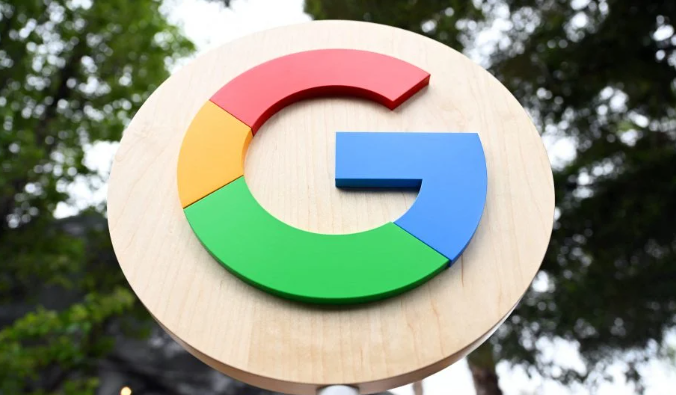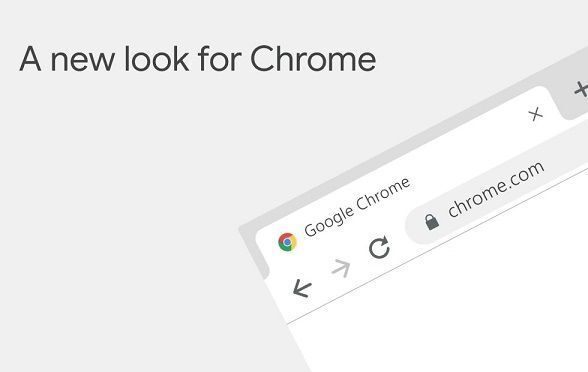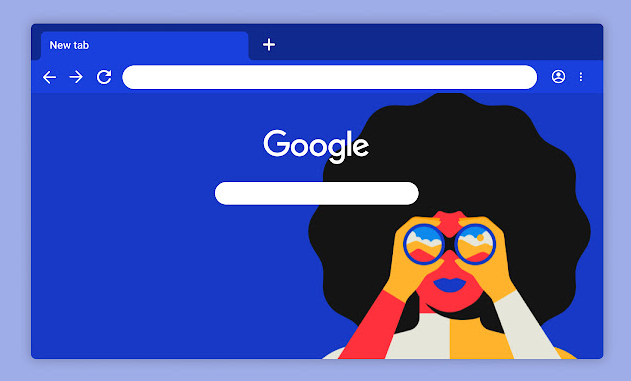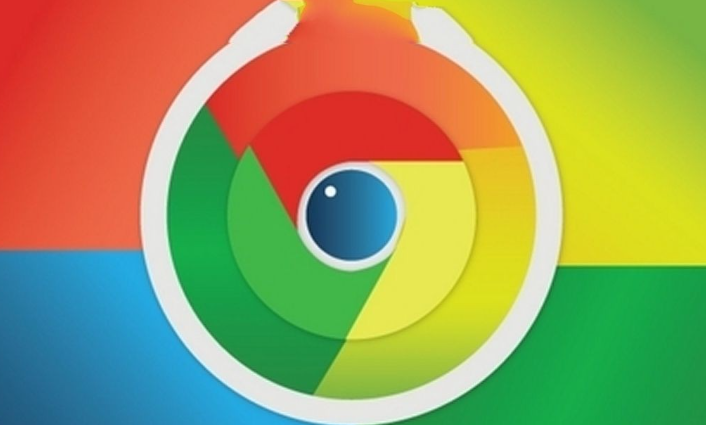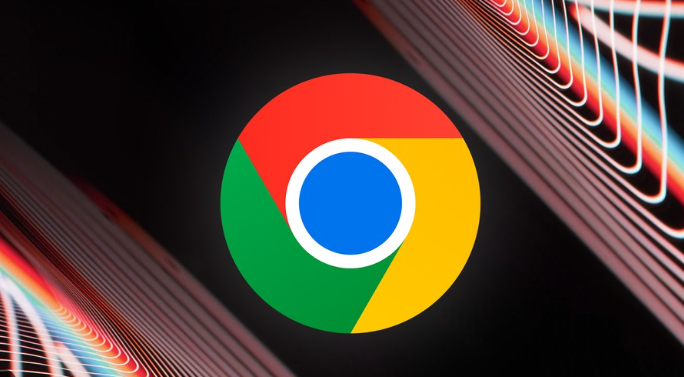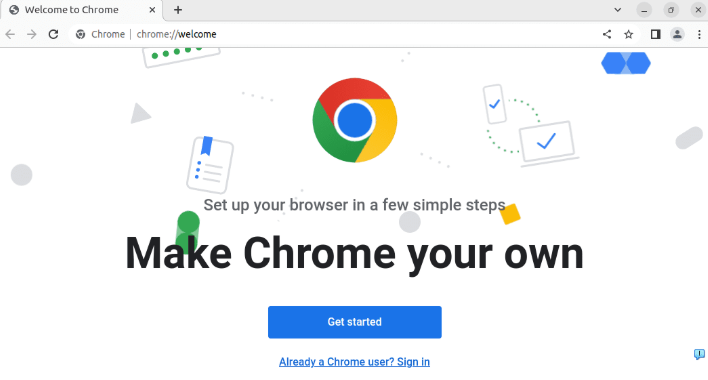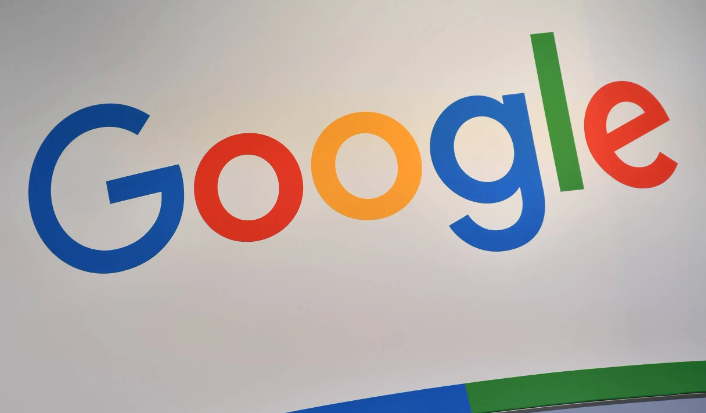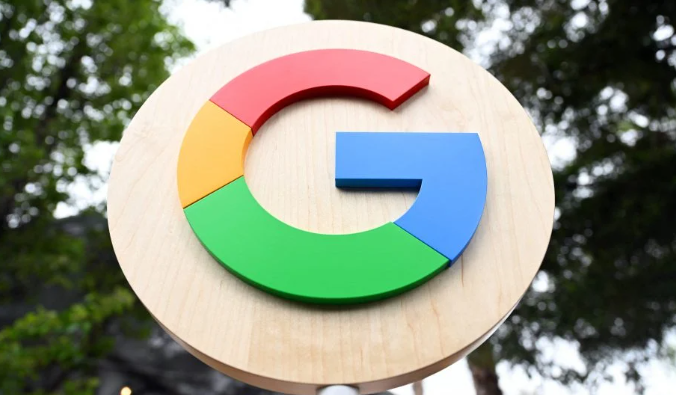教程详情

1. 调整默认下载路径与权限设置
- 打开Chrome浏览器,点击右上角的三个点,选择“设置”。在设置页面中,找到“高级”选项并点击展开,然后点击“下载内容”部分中的“更改”按钮。选择一个合适的文件夹作为新的下载文件夹,如D盘的“Downloads”文件夹,确保该文件夹有足够的空间来存储下载的文件。点击“确定”后,Chrome浏览器会提示是否将原下载文件夹中的文件移动到新文件夹,可根据需要选择。接着,右键点击新设置的下载文件夹,选择“属性”,在“安全”选项卡中,为当前用户勾选“完全控制”权限,确认保存,以确保对该文件夹有读写权限,方便文件的下载和查看。
2. 针对不同网站设置下载权限
- 在Chrome浏览器中,可通过设置每个网站的下载权限来提升安全性和个性化体验。点击浏览器右上角的三个点,选择“设置”,进入设置页面后,找到相关的网站权限设置选项(不同版本的Chrome浏览器位置可能略有不同)。在此处,可添加需要设置权限的网站,然后针对该网站的下载行为进行权限设置,如允许或禁止下载等。
3. 检查并修复文件系统权限
- 若出现下载文件夹打不开等问题,可能是文件系统权限出现问题。以Windows系统为例,右键点击“文档”文件夹,选择“属性”,进入“安全”选项卡,为当前用户勾选“完全控制”权限,确认保存,以重置默认下载路径权限。
4. 以管理员身份运行浏览器(适用于Windows系统)
- 在桌面上或开始菜单中找到Chrome浏览器的快捷方式。如果找不到,可以在浏览器的安装目录下找到“chrome.exe”文件,创建一个新的快捷方式。右键点击Chrome浏览器的快捷方式,选择“属性”。在弹出的属性窗口中,切换到“快捷方式”选项卡,点击“高级”按钮。在“高级属性”窗口中,勾选“以管理员身份运行”选项,然后点击“确定”保存设置。双击修改后的快捷方式,以管理员身份运行Chrome浏览器。此时,浏览器将具有更高的系统权限,可以突破下载文件夹的权限限制,正常下载文件。
5. 使用“另存为”选项替代直接下载
- 若遇到权限问题,可右键单击下载链接并选择“另存为”,手动指定保存路径(需确保目标文件夹有写入权限)。此方法可绕过浏览器默认下载路径的限制,适合临时解决特定文件的下载问题。
6. 清理缓存与排除杀毒软件干扰
- 在浏览器设置中,找到“隐私设置和安全性”选项,点击进入后选择“清除浏览数据”。在弹出的对话框中,选择清除“缓存的图片和文件”以及“Cookie及其他网站数据”。使用杀毒软件进行全面扫描,将电脑中的潜在威胁全部消除,避免病毒或恶意软件影响下载权限。